为什么我的电脑不能关机?——全面解析与解决方案
在日常使用电脑的过程中,我们可能会遇到各种各样的问题,电脑无法正常关机”是一个较为常见的问题,这个问题不仅会影响我们的工作效率,还可能对电脑的硬件造成损害,本文将从多个角度分析电脑无法关机的原因,并提供相应的解决方案,帮助大家解决这一困扰。
电脑无法关机的常见原因
1、软件冲突
后台运行的应用程序:许多应用程序在后台运行时会阻止系统正常关机,某些下载工具、即时通讯软件或安全防护软件可能会在后台持续运行,导致系统无法完成关机操作。
系统更新:操作系统在进行更新时,可能会暂停关机操作,以确保更新过程的完整性,系统会显示“正在安装更新,请勿关闭电脑”的提示。
恶意软件:病毒或恶意软件可能会干扰系统的正常关机过程,导致电脑无法关机,这些恶意软件通常会在后台运行,占用大量系统资源,使系统无法响应关机命令。
2、硬件故障
电源管理问题:电源管理模块(如电源按钮、电池管理系统等)出现故障,可能导致电脑无法正常关机,电源按钮失灵或电源管理芯片损坏,都可能引起关机失败。
驱动程序问题:某些硬件设备的驱动程序出现问题,也可能导致电脑无法关机,特别是显卡、声卡和网络适配器等关键硬件的驱动程序,如果版本不兼容或损坏,会影响系统的正常关机过程。
内存条故障:内存条(RAM)是电脑的重要组件之一,如果内存条出现故障,可能会导致系统无法正常响应关机命令,内存条的故障还可能导致系统频繁崩溃或重启。
3、系统设置问题
快速启动功能:Windows 10 和 Windows 11 操作系统中有一个名为“快速启动”的功能,该功能可以加快电脑的启动速度,开启快速启动后,有时会导致关机过程中出现问题,表现为电脑看似已经关机,但实际上仍在运行。
睡眠模式设置:如果电脑设置为在关机时进入睡眠模式,可能会导致用户误以为电脑已经关机,但实际上电脑仍然处于低功耗状态,这种情况下,电脑不会完全断电,可能导致下次启动时出现问题。
电源选项设置:电源选项中的某些设置可能会影响关机过程,如果设置了“按下电源按钮时”的操作为“睡眠”或“待机”,那么按下电源按钮时,电脑不会真正关机,而是进入睡眠或待机状态。
解决电脑无法关机的方法
1、检查后台运行的应用程序

任务管理器:打开任务管理器(可以通过按Ctrl + Shift + Esc 快捷键),查看“进程”和“服务”选项卡,找到正在运行的后台应用程序和服务,结束那些不必要的进程,特别注意那些占用大量 CPU 或内存资源的应用程序。
启动项管理:在任务管理器中,切换到“启动”选项卡,禁用那些不必要的启动项,这可以减少系统启动时加载的程序数量,从而降低关机时的冲突概率。
2、检查系统更新
检查更新:进入“设置” > “更新和安全” > “Windows 更新”,点击“检查更新”,如果有可用的更新,按照提示进行安装,安装完成后,重启电脑,再次尝试关机。
取消更新:如果当前正在进行系统更新,可以考虑取消更新,在“Windows 更新”页面中,点击“高级选项”,选择“暂停更新”或“取消更新”。
3、扫描恶意软件
杀毒软件:使用可靠的杀毒软件进行全面扫描,清除潜在的病毒和恶意软件,推荐使用 Windows Defender、Avast 或 Norton 等知名杀毒软件。
系统清理:使用系统清理工具(如 CCleaner)清理临时文件和缓存,减少系统负担,提高关机速度。
4、检查硬件设备
电源管理:检查电源按钮和电源线是否正常工作,如果电源按钮失灵,可以尝试重新连接或更换电源按钮,如果电源线有损坏,及时更换新的电源线。
驱动程序更新:进入设备管理器(可以通过右键点击“此电脑” > “管理” > “设备管理器”),检查所有硬件设备的驱动程序是否为最新版本,对于过期或损坏的驱动程序,及时更新或重新安装。
内存条检测:使用内存检测工具(如 MemTest86)检测内存条是否正常工作,如果发现内存条有问题,可以尝试更换新的内存条。
5、调整系统设置
关闭快速启动:进入“控制面板” > “电源选项” > “选择电源按钮的功能”,点击“更改当前不可用的设置”,取消勾选“启用快速启动”选项,保存设置。
修改电源选项:进入“控制面板” > “电源选项”,选择“更改计划设置”,然后选择“更改高级电源设置”,在弹出的窗口中,找到“电源按钮”选项,将其设置为“关机”。
禁用睡眠模式:进入“控制面板” > “电源选项” > “选择电源按钮的功能”,取消勾选“启用睡眠模式”选项,保存设置。
预防措施
1、定期维护系统
系统更新:定期检查并安装系统更新,确保操作系统和应用程序的最新版本,减少因版本不兼容导致的问题。
清理垃圾文件:使用系统清理工具定期清理临时文件、缓存和无用的注册表项,保持系统的干净和高效。
磁盘碎片整理:定期进行磁盘碎片整理,优化硬盘性能,提高系统响应速度。
2、合理管理应用程序
卸载不必要的软件:定期检查已安装的应用程序,卸载那些不再需要或使用频率较低的软件,减少系统负担。
设置启动项:合理设置启动项,避免过多的应用程序在系统启动时自动运行,减少启动时间和系统资源占用。
3、注意硬件保养
清洁内部灰尘:定期清洁电脑内部的灰尘,特别是散热风扇和散热片,确保良好的散热效果,延长硬件寿命。
检查连接线:定期检查电源线、数据线等连接线的完好性,确保没有松动或损坏的情况。
电脑无法正常关机是一个复杂的问题,可能涉及软件、硬件和系统设置等多个方面,通过本文的分析,我们可以看到,解决这个问题需要从多个角度入手,逐步排查并解决问题,希望本文提供的方法和建议能够帮助大家顺利解决电脑无法关机的问题,提升使用体验,如果问题依然存在,建议联系专业的技术支持人员进行进一步的诊断和维修。
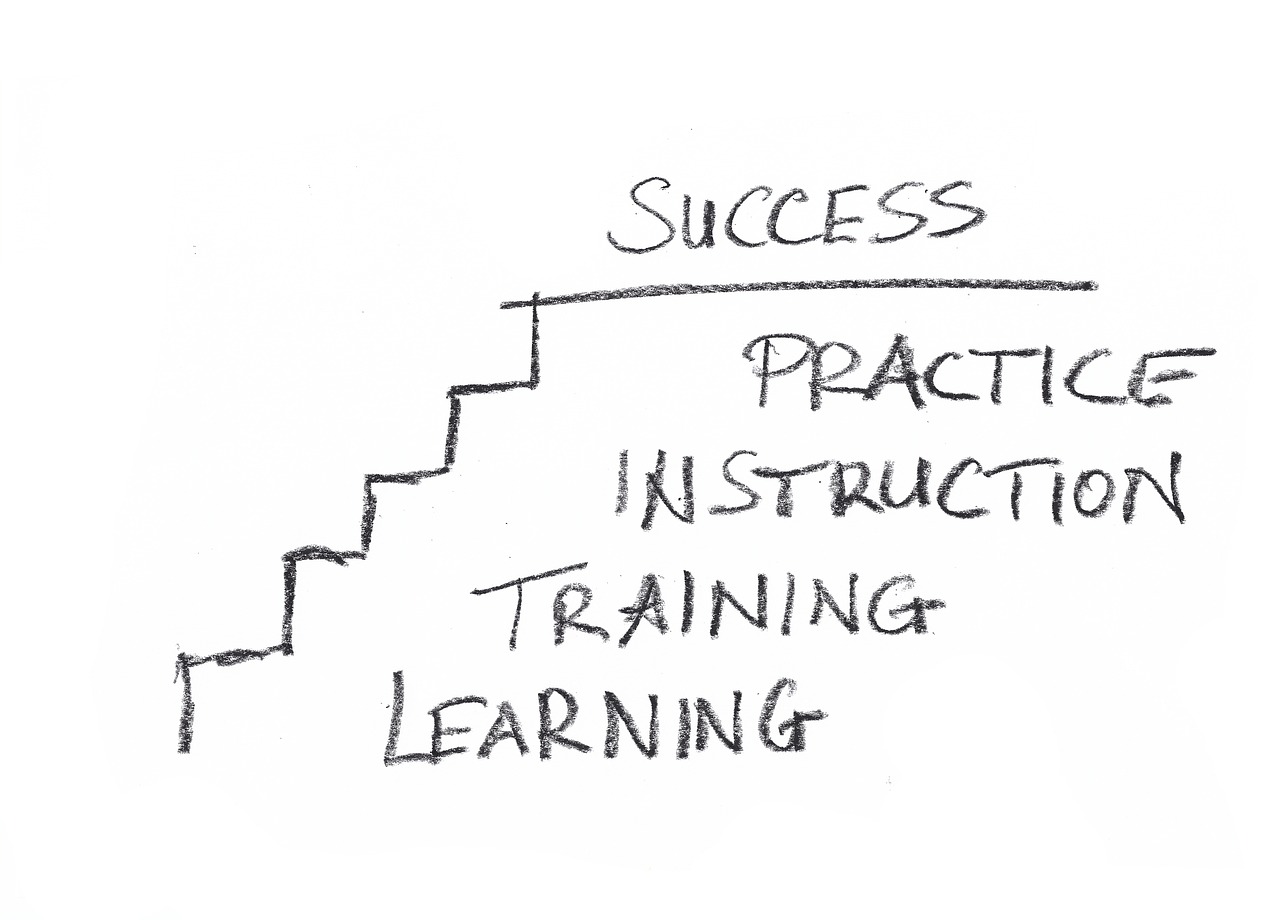





195 条评论